Byta namn på ett projekt i Azure DevOps
Azure DevOps Services | Azure DevOps Server 2022 – Azure DevOps Server 2019
Om du byter namn på ett projekt i Azure DevOps uppdateras projektnamnet i sökvägar för versionskontroll, arbetsobjekt, frågor och andra projektartefakter. Du kan byta namn på ett enskilt projekt flera gånger och använda gamla namn. Efter namnbytet kan vissa åtgärder krävas från gruppmedlemmar.
Varning
GitHub Copilot: När du byter namn på ett projekt meddelar Azure DevOps alla projektmedlemmar via e-post om antalet användare är mindre än 1 000. För projekt med fler än 1 000 användare får endast projektsamlingsadministratörer dessa meddelanden.
Arbetsbelastningsidentitetsfederation: Om du byter namn på ett projekt bryts arbetsbelastningens identitetsfederationsämnen i Azure Resource Manager-tjänstanslutningar.
Förutsättningar
- Du måste vara medlem i gruppen Projektadministratörer eller ha behörigheten Byt namn på teamprojekt på projektnivå inställd på Tillåt. Mer information finns i Ändra behörigheter på projektnivå.
- Du måste vara medlem i gruppen Projektadministratörer eller ha behörigheten Byt namn på teamprojekt på projektnivå inställd på Tillåt. Mer information finns i Ändra behörigheter på projektnivå.
Byta namn på ett projekt
Logga in på din organisation (
https://dev.azure.com/{Your_Organization}) och öppna sedan det projekt som du vill byta namn på.Välj Projektinställningar>Översikt och ange sedan ett nytt namn och välj Spara.
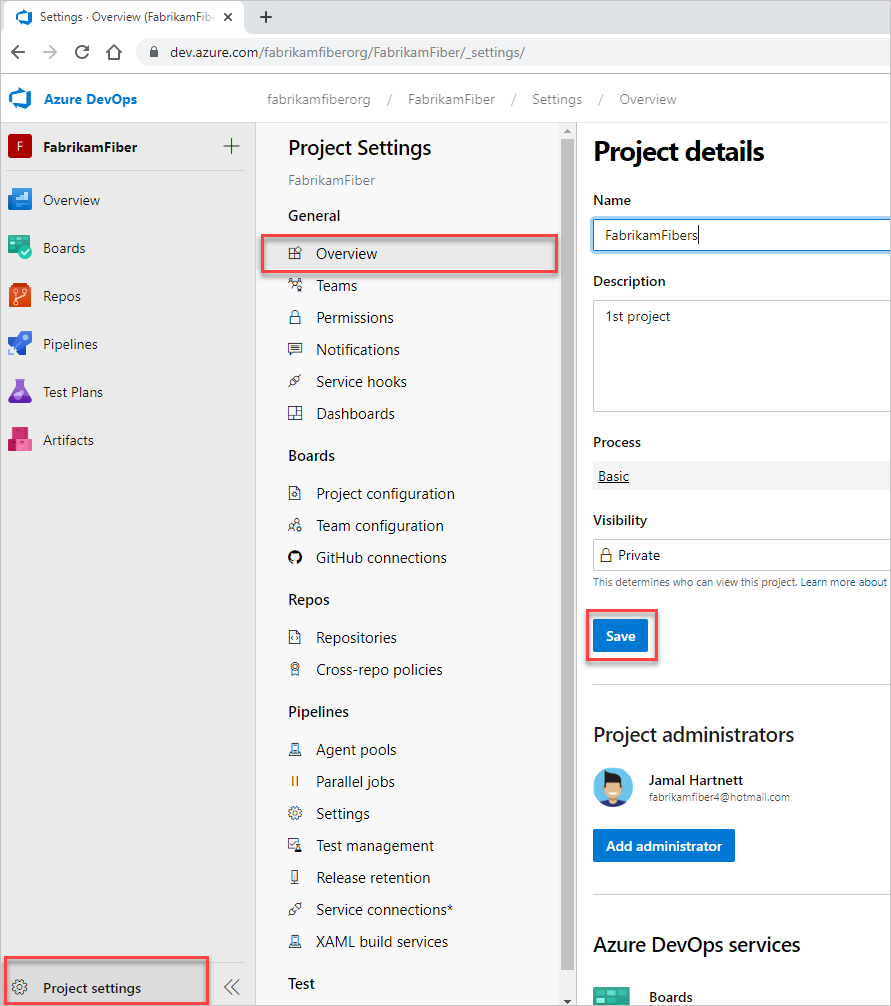
Bekräfta namnbytet genom att ange det nya projektnamnet, markera kryssrutan bredvid "Jag förstår konsekvenserna av att byta namn på projektet" och välj sedan Spara.
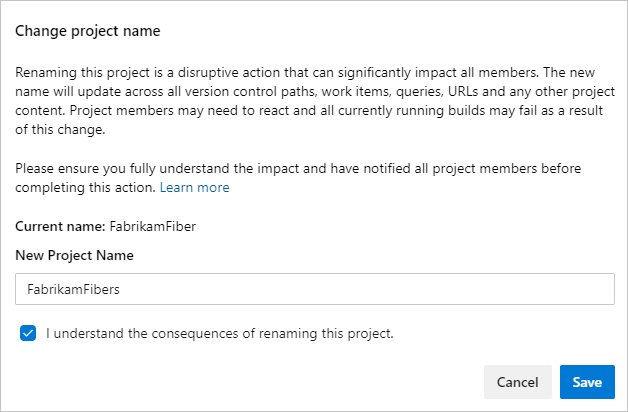
Resultat av namnbytet
Följande resultat uppstår efter namnbytet.
Azure DevOps byter namn på projektet.
Alla projektmedlemmar får ett e-postmeddelande om namnändringen, om mindre än 1 000 medlemmar.
URL:en fortsätter att fungera för både det nya gruppnamnet och det gamla gruppnamnet. Den här funktionen är avsedd att undvika att bryta länkar.
Om projektet i URL:en är ett giltigt projekt i organisationen visar vi det angivna arbetsobjektets ID. I följande exempel visas en organisation med projekt med namnet "Example1" och "Example2".
https://dev.azure.com/MyOrg/Example1/_workitems/edit/40/– Visar arbetsobjekt 40https://dev.azure.com/MyOrg/Example2/_workitems/edit/40/– Visar arbetsobjekt 40https://dev.azure.com/MyOrg/Potato/_workitems/edit/40/– Visar ett 404-felArbetsobjekts-ID:t är unika i organisationen och därför upphör länkarna inte att gälla.
Det gamla projektnamnet kan användas igen.
Nödvändiga användaråtgärder för att arbeta med det omdöpta projektet
Varje användare i ditt team måste starta om sina klienter och utföra några av följande åtgärder baserat på de funktioner de använder:
- Uppdatera Git-fjärranslutningar
- Uppdatera TFVC-serverarbetsytor (Team Foundation Version Control)
- Uppdatera lokala TFVC-arbetsytor
Starta om klienter
Öppnade klienter har en cache med alla projektnamn i minnet, men cacheminnet rensas inte automatiskt när ett projekt har bytt namn. Om du vill rensa cacheminnet startar du om klienten så att den fyller i det nya projektnamnet. Om du inte startar om klienten misslyckas åtgärder som använder det cachelagrade projektnamnet med ett undantag för projektet.
För följande klienter sparar du ditt arbete i var och en och startar sedan om:
- Visual Studio Team Explorer
- Microsoft Excel, om ditt team använder Azure DevOps Office Integration 2019
Uppdatera Git-fjärranslutningar
Om ditt projekt använder Git måste dina fjärrreferenser för varje lagringsplats från det omdöpta projektet uppdateras. Dessa uppdateringar är nödvändiga eftersom fjärrlagringsplatsens URL innehåller projektet och lagringsplatsens namn. Git använder fjärrreferenser för att hämta och skicka ändringar mellan din lokala lagringsplats och fjärrversionen som lagras på servern. Varje medlem i ditt team måste uppdatera sina lokala Git-lagringsplatser för att fortsätta ansluta från sina utvecklingsdatorer.
Mer information finns i Uppdatera Git-fjärrfunktionerna på dina utvecklingsdatorer.
Uppdatera TFVC-serverarbetsytor
Om projektet använder TFVC med serverarbetsytor måste dessa arbetsytor uppdateras med det nya projektnamnet. För Visual Studio-klienter kör du en get eller check in och sedan korrigeras arbetsytemappningen för att använda det nya projektnamnet.
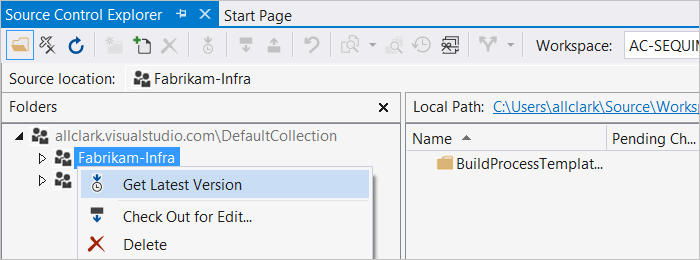
Mer information finns i Byt namn på kommando (TFVC).
Uppdatera lokala TFVC-arbetsytor
Om ditt team använder TFVC med lokala arbetsytor måste dessa arbetsytor uppdateras med det nya projektnamnet. För Visual Studio kör du en get eller check-in och arbetsytans mappning korrigeras för att använda det nya projektnamnet.
Vi rekommenderar att du uppdaterar dina klienter till den senaste uppdateringen eller versionen, om möjligt. För alla andra Visual Studio-versioner som stöds måste du skapa en ny lokal arbetsyta som är mappad till det nya projektnamnet.
Lokala arbetsytor hanteras lokalt och inte på servern. Äldre klienter utan den uppdaterade namnbyteslogik kan inte uppdatera lokala arbetsytor till det nya projektnamnet.
Relaterade artiklar
Vanliga frågor (FAQ)
F: Varför misslyckades mitt försök att återanvända ett projektnamn på grund av befintliga arbetsytor?
S: Du kan inte återanvända ett projektnamn om det fortfarande finns arbetsytemappningar som hanterar det. Den här funktionen hjälper till att undvika tvetydighetsfall där en arbetsyta kan mappas till två projekt. Kontakta de användare som har dessa mappningar och ta antingen bort dem eller uppdatera dem för att använda det nya namnet.
Om användarens dator som innehåller arbetsytan inte längre är tillgänglig kan du ta bort arbetsytan genom att köra följande kommando från Kommandotolken för Utvecklare i Visual Studio: tf workspace /delete [/collection:TeamProjectCollectionUrl] workspacename[;workspaceowner]
F: Hur påverkar namnbytet av ett projekt min webbläsarnavigeringsupplevelse?
S: När du har bytt namn på ett projekt kan det uppstå vissa fel i alla webbläsare med projektet som öppnas. Dessa fel beror på cacheminnen som finns i webbläsaren, som innehåller det gamla projektnamnet. Uppdatera så att dessa fel försvinner eftersom cacheminnet fylls i igen med det nya projektnamnet.
F: Byter andra artefakter i projektet namn?
S: Ja, alla artefakter som delar samma namn byts namn tillsammans med projektet. De enda undantagen gäller för standardteamet och lagringsplatsen. Byt namn på dessa artefakter utförs som ett bra försök. Om till exempel ett projekt Foo bytte namn till Bar skulle standardteamet Foo inte byta namn om ett team med namnet Bar redan fanns i projektet.
F: Varför kan jag inte öppna frågor som sparats på en disk efter ett namnbyte?
S: Om du använder Visual Studio 2010 och du har frågor som sparats på disken kan du inte öppna dem när du har bytt namn på ett projekt. Du kan använda Visual Studio 2012 eller senare för att öppna dem.
Feedback
Kommer snart: Under hela 2024 kommer vi att fasa ut GitHub-problem som feedbackmekanism för innehåll och ersätta det med ett nytt feedbacksystem. Mer information finns i: https://aka.ms/ContentUserFeedback.
Skicka och visa feedback för